iOS 13 Lento, Falla, Se Congela: 5 Soluciones para Resolverlo
¿Recientemente actualizaste iOS 13? ¿Tienes los problemas de que iOS 13 está lento y se congela? ¿El audio del iPhone falla en iOS 13? Si tienes estos problemas, aquí vas a
Aug 01, 2025 • Archivado en: Soluciones de Reparación Móvil • Soluciones probadas
La gente adora el iPhone más que nada. Les da clase y funciones asombrosas. Y el iOS 13 añadió muchas nuevas características en la lista ya existente. Pero con las nuevas funciones, los viejos problemas no desaparecen. Muchas personas informaron que reciben audio de iPhone audio falla/está lento/se congela en iOS 13. Pero no te preocupes, no son temas permanentes. Es posible que haya alguna falla en el iPhone que esté causando problemas.
En este artículo, vamos a aprender cómo arreglar los problemas de retraso, lentitud y congelación de audio. Echemos un vistazo aquí.
Parte 1. Reinicia Tu iPhone
La primera solución que debes probar si el iPhone está lento al escribir en iOS 13 es un simple reinicio. Parece una solución rápida, pero la mayoría de las veces, el método de reinicio realmente funciona.
Para iPhone X y Modelos Posteriores:
Presiona el botón Lateral y cualquiera de los dos botones de Volumen, y mantenlos presionados. Espera hasta que el deslizador de Encendido aparezca en la pantalla. Ahora arrastra el control deslizante hacia la derecha para apagar tu iPhone. Puedes iniciar tu iPhone manteniendo presionado el botón Lateral hasta que veas el logotipo de Apple en la pantalla.
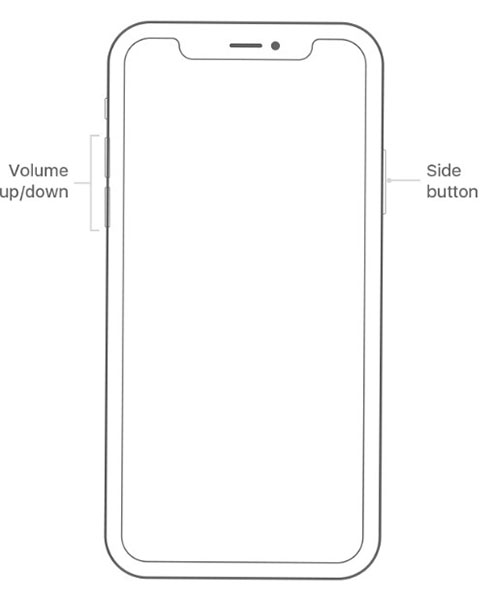
Para iPhone 8 y Modelos Anteriores:
Presiona el botón Arriba/Lateral y mantenlo presionado hasta que el deslizador aparezca en la pantalla. Ahora arrastra el control deslizante hacia la derecha para apagar el dispositivo. Una vez apagado, espera unos segundos y pulsa el botón Arriba/Lateral una vez más para encender tu iPhone.
Con suerte, cuando el iPhone se reinicie, se solucionará el problema del restraso. Si no es así, puedes seguir probando el resto de las soluciones como mejor te parezca.
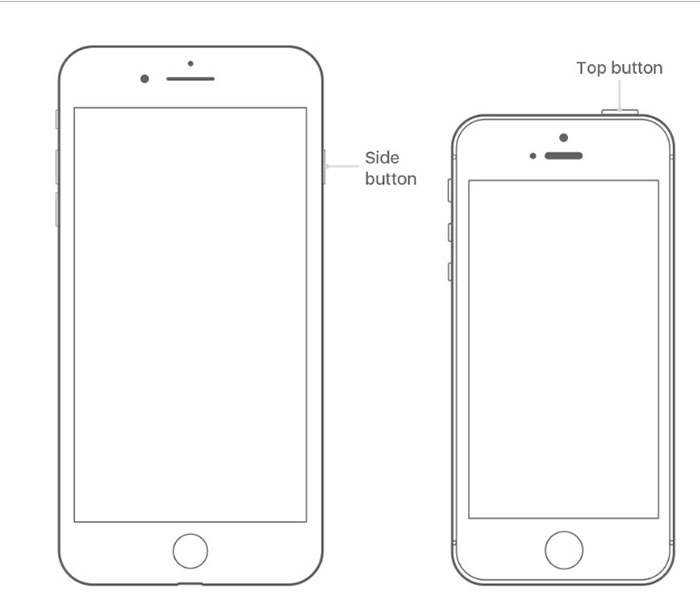
Parte 2. Cerrar todas las aplicaciones que se bloquean de iOS 13
Por lo general, cuando el iPhone falla constantemente en iOS 13, la razón principal es que tu versión de iOS no es compatible con la aplicación o la aplicación no está correctamente instalada en el dispositivo. Esto causará que se congele, problemas de respuesta y que las aplicaciones se cierren inesperadamente. Lo más fácil de intentar es salir de la aplicación, cerrarla completamente y reiniciar el dispositivo. Después de hacer esto, comprueba si la aplicación sigue comportándose mal o si el problema está solucionado. Si el problema persiste, prueba la siguiente solución.
Parte 3. Restablece Todos Los Ajustes de iOS 13
Cuando el problema iOS 13 está lento y iOS 13 se congela no se arregla normalmente, deberías intentar restablecer. Desde el diccionario del teclado hasta el diseño de la pantalla, desde la configuración de ubicación hasta la configuración de privacidad, restablecer borra todas las configuraciones existentes en tu iPhone. Y lo bueno es que los datos y los archivos multimedia permanecen intactos.
Para restablecer todos los ajustes del iPhone, sigue estos pasos:
Pasos 1: Inicia la aplicación Settings y accede a Configuración General. Desplázate hacia abajo para encontrar el botón Restablecer y abre el menú Restablecer.
Pasos 2: Entre las opciones, debes elegir la opción Restablecer Todos Los Ajustes. Confirma que deseas restablecer y espera a que finalice..
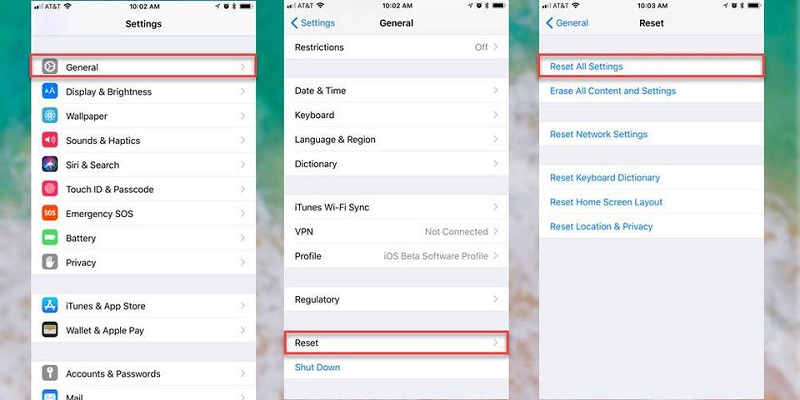
No olvides reiniciar el dispositivo después de restablecer. Es posible que debas ajustar la configuración una vez más para cada aplicación, pero al menos tus datos en el iPhone están sanos y salvos.
Parte 4. Restaurar iPhone sin perder datos de iOS 13
Si lo anterior no puede solucionar el problema común de audio de iPhone se atora en iOS 13, se congela o está lento, necesitarás ayuda de una herramienta profesional. Por suerte, el dr.fone está aquí para ayudarte. Es una herramienta de reparación que ha hecho más fácil que nunca para los usuarios de iOS solucionar problemas comunes de funcionamiento en sus dispositivos. Y lo bueno es que no resultará en pérdida de datos. Puedes incluso reparar los problemas típicos con la ayuda de dr.fone-Reparación.
Simplemente descarga el software e instálalo. Una vez que esté listo para usar, sigue estos pasos:
Paso 1: Ejecuta el programa y selecciona el modo de reparación en la ventana principal. Usando un cable lightning, conecta tu iPhone que tenga problemas y selecciona el Modo Estándar o Avanzado.

Paso 2: El software detectará automáticamente el tipo de modelo de tu iPhone y mostrará las versiones disponibles del sistema iOS. Selecciona la versión que prefieras y haz clic en el botón Iniciar para continuar con la reparación.

Paso 3: El software descargará un firmware adecuado para tu dispositivo. Al finalizar la descarga, el software también verificará que el firmware sea seguro para su uso. Ahora puedes hacer clic en el botón Reparar Ahora para iniciar el proceso de reparación de tu dispositivo.

Paso 4: Sólo tomará un tiempo para que el software termine exitosamente la reparación. Reinicia tu dispositivo después de reparar y todos los problemas del sistema iOS desaparecerán.
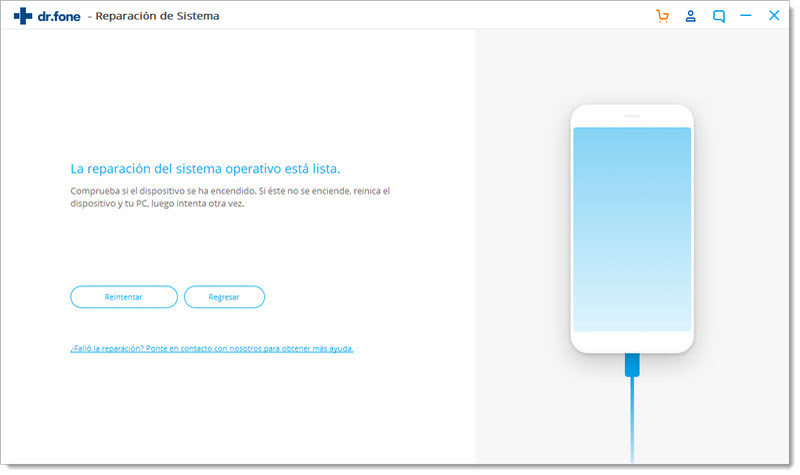
dr.fone-Reparación es capaz de solucionar más de 20 tipos de problemas en dispositivos iOS. Así que, ya sea que tu dispositivo esté lento, se congele o atore en el modo de recuperación, dr.fone se encargará de todo.
Parte 5. Restablecer Diccionario del Teclado de iOS 13
La gente ha reportado que el diccionario de su teclado en iPhone falla constantemente después de actualizar iOS 13 . Pero no te preocupes, también se puede reparar. Sólo debes seguir estos pasos:
Paso 1: Abre Ajustes/Configuración y haz clic en la opción General. Desplázate hacia abajo para encontrar la opción Restablecer y abre el menú.
Paso 2: En el menú Restablecer, verás la opción Restablecer Diccionario del Teclado. Selecciona la opción y se te pedirá introducir la contraseña de tu dispositivo. Confirma la acción y el diccionario del teclado de iOS 13 se restablecerá.
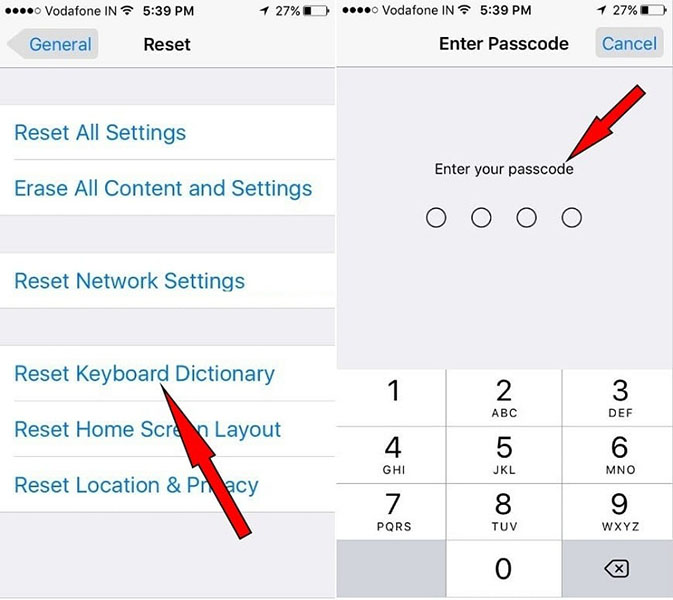
Ten en cuenta que perderás todas las palabras personalizadas que hayas escrito en el teclado. Los ajustes de fábrica se restaurarán y no habrá ningún efecto en la función Reemplazar Texto de iOS ni en la función texto Predictivo.
Conclusión
Ahora que sabes que es un problema de iOS 13 lento y iOS 13 se congela , dr.fone es capaz de solucionar todo tipo de problemas en el iPhone. Y en caso de que el Modo Estándar no pueda solucionar algunos problemas, siempre está el Modo Avanzado. Prueba los métodos anteriores o utiliza dr.fone Reparación como último recurso. No olvides recomendar la herramienta a tus amigos y familiares.
Problemas de iPhone
- 1. Problemas de Pantalla
- Pantalla Táctil no Funciona
- Pantalla en Rojo de iPhone
- Pantalla Congelada del iPad
- Pantalla blanca de iPhone
- Pantalla Azul de iPhone
- Reparar Pantalla de iPhone
- 2. Problemas de Batería
- 3. Problemas de Sonido
- Problema de Eco de iPhone
- Problema de iPhone Micrófono
- Problemas del Sonido de iPhone
- Problema de iPhone Volumen
- Problemas de Auriculares iPhone
- Correo de Voz Visual No Disponible
- Problema de iPhone Alarm
- 4. Otros Problemas
- Datos de iPhone no Funcionan
- Fallo de Actualización
- Modo DFU de iOS
- Problemas de Ajustes
- Reparar iPhone Mojado
- Problemas del Teclado de iPhone
- Sensor de Proximidad iPhone
- Problemas de iPhone Jailbreak
- Problema de Cámara de iPhone
- Problemas de FaceTime
- Problema de iPhone GPS
- Problema de iPhone Facebook
- Reparar iPhone Backlight
- Activar iPhone 6s
- El Sobrecalentamiento iPhone
- Problema de Llamado de iPhone
- Problemas de Sincronización
- Problemas de iPhone Bluetooth
- ● Gestionar/transferir/recuperar datos
- ● Desbloquear/activar/bloquear pantalla FRP
- ● Resolver problemas en iOS y Android
- Prueba Gratuita Desbloquea Ahora Desbloquea Ahora

















Paula Hernández
staff Editor